Python 最好用的8个VS Code扩展
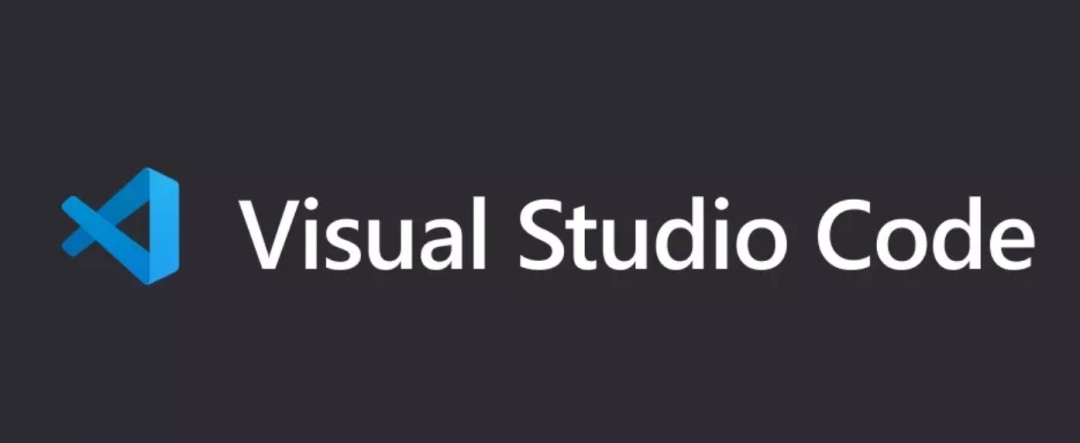
1. Python extension for Visual Studio Code
这个扩展是由微软官方提供的,支持但不仅限于以下功能:
通过Pylint或Flake8支持代码检查
在VS Code编辑器中调试代码
IntelliSense支持自动完成,代码导航和格式化。
支持Jupyter Notebook,Pytest和Unittest
在编辑器中轻松切换Python环境
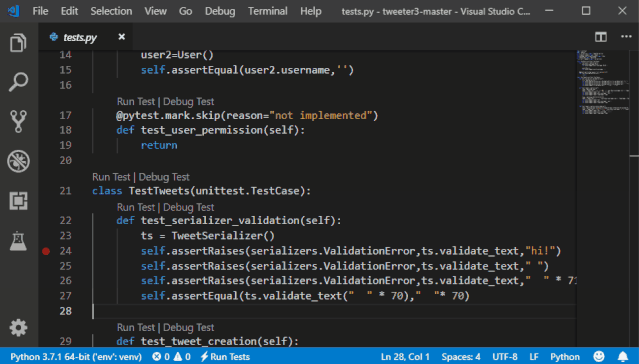
2.Python Preview
这个插件很牛皮,能够实时可视化你的代码结果。
不仅如此,还能为VSCode切换各种主题皮肤。
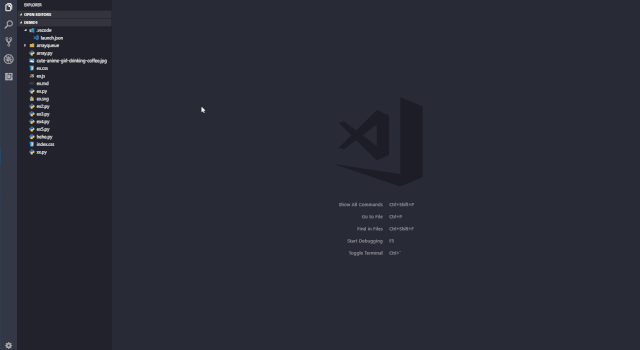
3.Sort lines
这个扩展很有意思,可以给你按字母大小排序(升序、降序),也可以进行排序+去重。而且还能将所有文本打乱顺序。
做短文本分类的训练,清洗数据集的时候,这个工具大有用处。
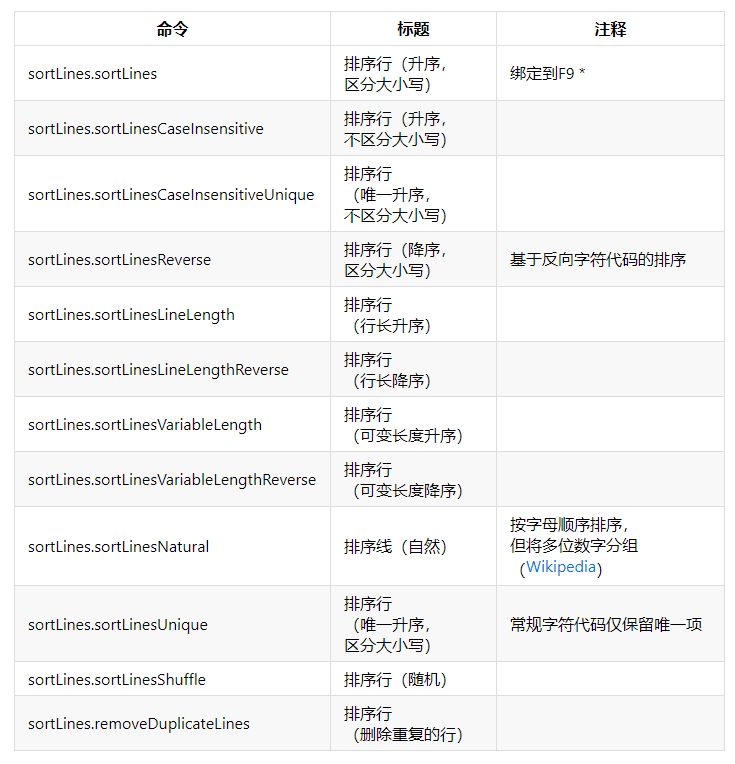
4.Git Graph
这玩意可是Git神器,堪比Pycharm内的Git管理器。
通过这个扩展,可以清楚地看见当前分支的commit记录和变化,可以通过按钮的方式轻易地创建、切换分支、cherry pick、merge等操作。
对比分支、查看未提交的修改......还有许多可定制的扩展设置。
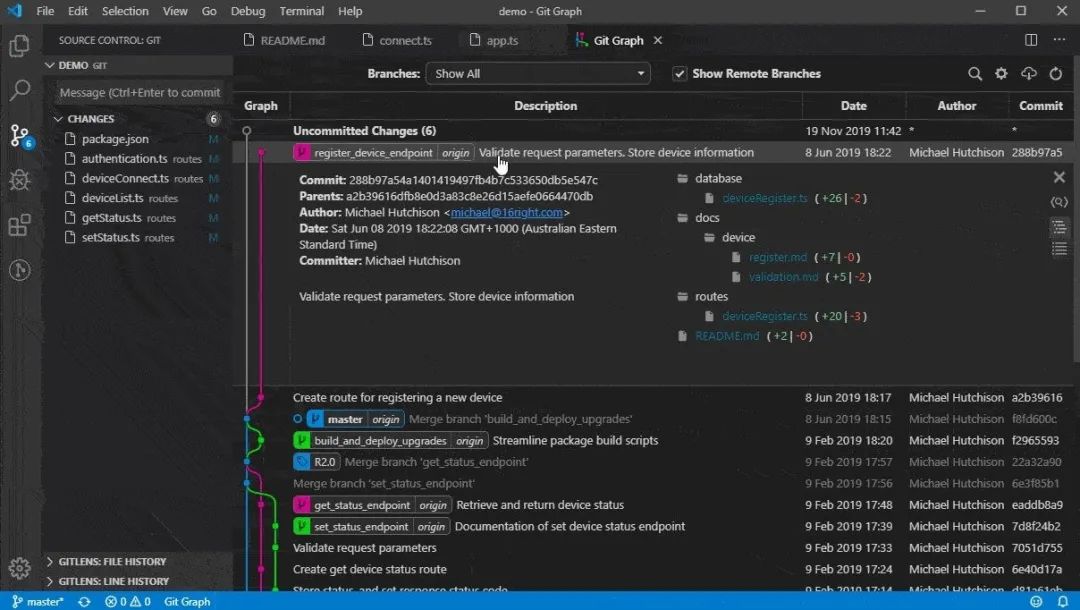
5.Python Snippets
很多时候,我们用到的代码片段都是类似的,比如for循环、try/catch等等,现在有了这个工具,我们只需要输入命令生成代码片段,然后再进行微调,就能完成功能的开发。
此外,有些时候我们可能会忘记某些内置函数的用法,这个工具也能给你提供示例代码做参考,而不用你再去搜索引擎搜索示例,实在非常方便。
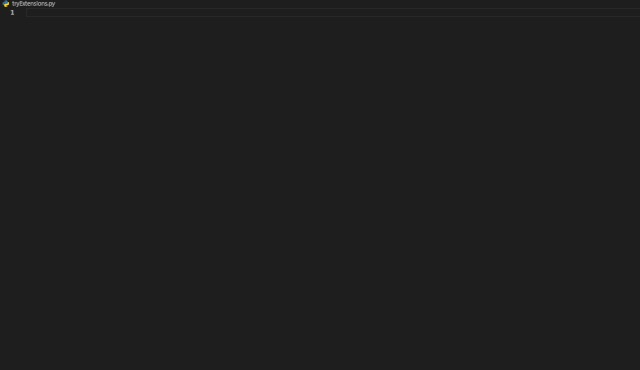
6.Better Comments
这是一个让你能更好地编写注释的工具,它能根据关键词用不同的颜色高亮代码片段。支持以下类型的高亮:
1. 感叹号 “!” 代码警告。
2. 问号“?”代表存留疑问。
3. TODO 代码未来将要进行的操作。
4. @param 参数
此外,它还支持在设置中自定义需要高亮句子的首部关键词。
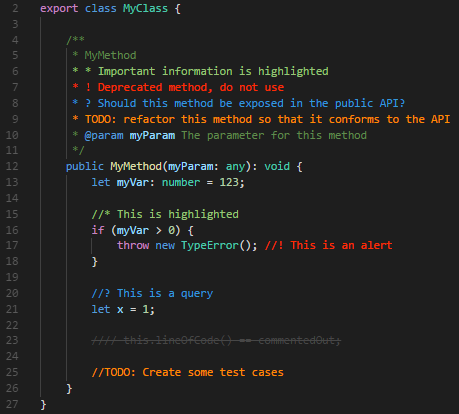
7.autoDocstring
这个扩展我应该已经推荐了好多次,能够自动生成函数的注释格式,通过tab键快速切换填充块编写相应的注释。
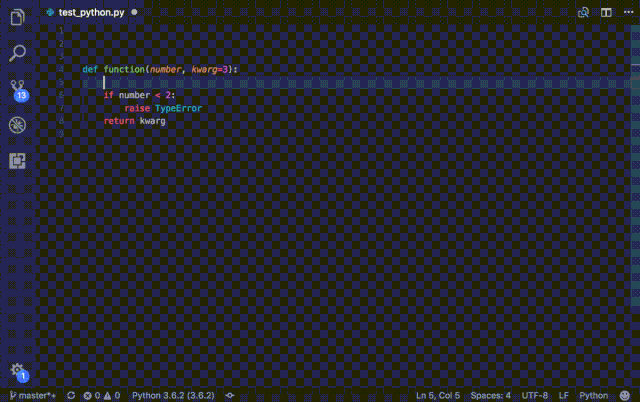
8.Python Indent
你有没有觉得VSCode里对Python的自动缩进有点不准确?甚至可以用“丑”来形容。每次我都喜欢强行矫正VSCode给我做的自动缩进。
经过一番查阅,我终于找到了能纠正VSCode缩进错误的扩展,它就是Python Indent,看看下面的示例,相信你也会安装它。
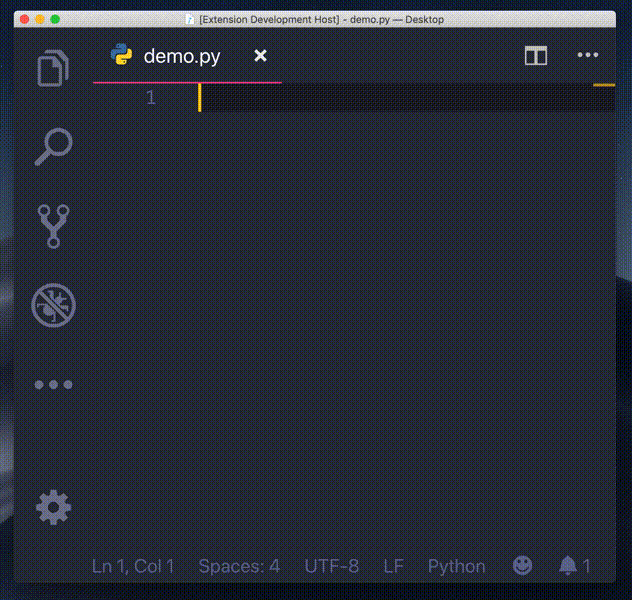
我们的文章到此就结束啦,如果你喜欢今天的Python 实战教程,请持续关注菜鸟学Python。
推荐阅读:
入门: 最全的零基础学Python的问题 | 零基础学了8个月的Python | 实战项目 |学Python就是这条捷径
干货:爬取豆瓣短评,电影《后来的我们》 | 38年NBA最佳球员分析 | 从万众期待到口碑扑街!唐探3令人失望 | 笑看新倚天屠龙记 | 灯谜答题王 |用Python做个海量小姐姐素描图 |碟中谍这么火,我用机器学习做个迷你推荐系统电影
趣味:弹球游戏 | 九宫格 | 漂亮的花 | 两百行Python《天天酷跑》游戏!
AI: 会做诗的机器人 | 给图片上色 | 预测收入 | 碟中谍这么火,我用机器学习做个迷你推荐系统电影
小工具: Pdf转Word,轻松搞定表格和水印! | 一键把html网页保存为pdf!| 再见PDF提取收费! | 用90行代码打造最强PDF转换器,word、PPT、excel、markdown、html一键转换 | 制作一款钉钉低价机票提示器! |60行代码做了一个语音壁纸切换器天天看小姐姐!|
年度爆款文案
点阅读原文,领AI全套资料!


